옵시디언 폴더,노트제목에 아이콘 넣는 방법
- ETC / 옵시디언
- 2024. 4. 13.
옵시디언 폴더,노트제목에 아이콘 넣는 방법
이전 포스팅에서 이모지를 넣는 방법을 소개해드렸는데 이모지는 노트 안에서만 넣을 수 있고 폴더나 노트제목에는 불가능합니다. 그래서 이번엔 폴더와 노트제목에도 아이콘을 넣는 방법을 알려드립니다.
Iconize 플러그인 활용하기
Iconize 플러그인을 사용하면 폴더와 노트제목에 아이콘을 넣을 수 있습니다.
커뮤니티 플러그인에서 iconize를 설치합니다.

셋팅
먼저 아이콘팩을 받아야 합니다. 세팅 맨 아래에 Icon packs란이 있습니다. 이곳에서 제공하는 아이콘팩과 내 아이콘 팩을 설정할 수 있습니다.

제공하는 아이콘팩은 다음과 같습니다. 사이트에서 확인하시고 추가하시면 됩니다. 모두 다 추가 가능하고 함께 쓸 수 있으니 고민이 되신다면 다 받으시고 하나씩 지우시면 되지 않을까 싶습니다.
- Font Awesome
- Remix Icons
- Icon Brew
- Simple Icons
- Lucide Icons
- Tabler Icons
- BoxIcons
- RPG Awesome
- coolicons
- Feather Icons
아이콘 팩을 다운 받았다면 기본 셋팅은 끝났습니다.
폴더에 아이콘 넣기
해당 폴더에 마우스 오른쪽 클릭을 해서 Change Icon을 누릅니다.

아이콘 모음창이 나옵니다.

참고로 아이템팩을 여러개를 받았지만 스크롤을 내려도 같은 아이템팩입니다. 아이템팩의 숏네임을 쳐야 해당되는 아이템팩이 나오니 헤매지 마시길.
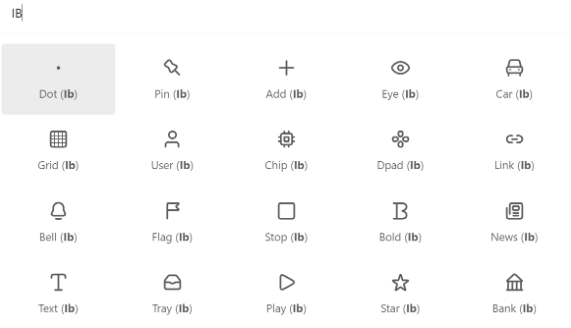
아이콘이 선택되면 컬러도 바꿀 수 있습니다. 원하는 컬러로 바꿔줍니다.
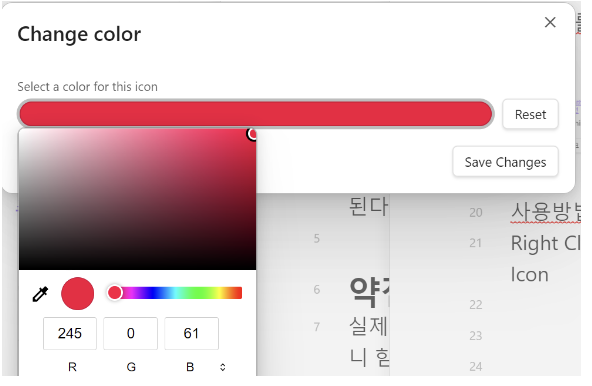
폴더에 이렇게 아이콘이 생겼습니다.
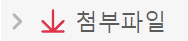
노트에도 똑같은 방법으로 할 수 있습니다.
설정
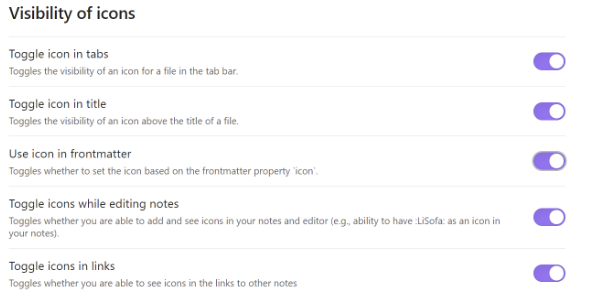
- Toggle icon in tabs: 상단 탭에 아이콘을 적용
- Toggle icon in title: 제목에 아이콘을 적용
- Use icon in frontmatter: 프론트메터에 아이콘
- Toggle icons while editing notes: 편집모드일때 아이콘이 보이게 합니다.
- Toggle icons in links : 링크로 된 노트에 아이콘을 보이게 합니다.단, 대괄호 두개([[]])로 링크를 달때만 가능합니다.
마치며
애초에 클라우드 폴더로 옵시디언을 동기화해놨다면 다른 기기에서도 적용되니 호환에 대해서 걱정이 되신다면 옵시디언 sync(유료)을 사용하시거나 볼트를 구글 드라이브와 같은 클라우드 드라이브에 놓으시면 폴더가 공유된 다른 기기에서도 폴더에 아이콘이 그대로 쓰실 수 있습니다.
옵시디언 맥+윈도우+IOS+안드로이드 무료로 동기화 하기
옵시디언 맥+윈도우+IOS+안드로이드 동기화 하기 사실 icloud를 이용하면 다 되는데 안드로이드에서 icloud를 사용하기가 까다롭기도 하고 icloud를 사용하려면 용량에서 걸립니다. 기본적으로 IOS는
seong6496.tistory.com
함께보면 좋은글
'ETC > 옵시디언' 카테고리의 다른 글
| 옵시디언 데이터뷰 기본문법 (0) | 2024.04.18 |
|---|---|
| 옵시디언 Aliases(별칭) 사용방법과 장점 (0) | 2024.04.15 |
| 옵시디언 특수기호, 이모지 입력하기 (0) | 2024.04.11 |
| 구글 북스 전자책 DRM 해제하기 (6) | 2024.03.18 |
| [Zotero] 번역기 추가하기 (0) | 2024.03.04 |
데이터목장님의
글이 좋았다면 응원을 보내주세요!



